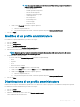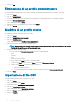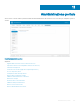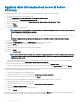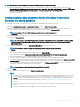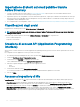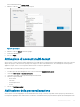Administrator Guide
Aggiunta delle informazioni sul server di Active
Directory
Per importare utenti Active Directory nel cloud privato di Wyse Management Suite, procedere come segue:
1 Accedere al cloud privato di Wyse Management Suite.
2 Passare a Amministratore portale Impostazioni console Active Directory (AD).
3 Fare clic sul collegamento Aggiungi informazioni server AD.
4 Immettere i dettagli del server, ad esempio Nome del server AD, Nome dominio, URL del server e Porta.
5 Fare clic su Salva.
6 Fare clic su Importa.
7 Immettere il nome utente e la password.
N.B.: Per cercare i gruppi e gli utenti, è possibile ltrare in base alle opzioni Base di ricerca e Il nome gruppo contiene. È
possibile immettere i valori nel modo seguente:
• OU=<OU Name>, per esempio, OU=TestOU
• DC=<Child Domain>, DC=<Parent Domain>, DC=com, per esempio, DC=Skynet, DC=Alpha, DC=Com
È possibile immettere uno spazio dopo una virgola, ma non è possibile utilizzare le virgolette singole o doppie.
8 Fare clic su Accedi.
9 Nella pagina Gruppo di utenti, fare clic su Nome gruppo e immettere il nome del gruppo.
10 Nel campo Cerca, digitare il nome del gruppo che si desidera selezionare.
11 Selezionare un gruppo.
Il gruppo selezionato viene spostato nel riquadro destro della pagina.
12 Fare clic su Avanti.
13 Fare clic su Importa utenti.
N.B.
: se si fornisce un nome non valido o non si fornisce un cognome oppure si fornisce un indirizzo e-mail come nome,
le voci non possono essere importate in Wyse Management Suite. Queste voci vengono saltate durante il processo di
importazione degli utenti.
Il portale Wyse Management Suite visualizza un messaggio di conferma con il numero di utenti Active Directory importati. Gli utenti
Active Directory sono elencati nella scheda Utenti Amministratori non assegnati.
14 Per assegnare ruoli diversi o autorizzazioni diverse, selezionare un utente e fare clic su Modica utente.
Dopo aver assegnato i ruoli agli utenti Active Directory, questi vengono spostati nella scheda Amministratori della pagina Utenti.
Gli utenti Active Directory possono accedere al portale di gestione di Wyse Management Suite utilizzando le credenziali di dominio. Per
accedere al portale Wyse Management Suite, procedere come segue:
1 Avviare il portale di gestione Wyse Management Suite.
2 Nella schermata di accesso, fare clic sul collegamento Accedi con le credenziali di dominio.
3 Immettere le credenziali utente per il dominio e fare clic su Accedi.
Per accedere al portale Wyse Management Suite tramite le credenziali del dominio glio, procedere come segue:
1 Avviare il portale di gestione Wyse Management Suite.
2 Nella schermata di accesso, fare clic sul collegamento Accedi con le credenziali di dominio.
3 Fare clic su Cambiare dominio utente.
4 Inserire le credenziali utente e il nome di dominio completo.
5 Fare clic su Accedi.
Gli utenti Active Directory importati possono essere attivati o disattivati nella pagina Utenti utilizzando l'accesso amministratore globale. Se
l'account è disattivato, non è possibile accedere al portale di gestione Wyse Management Suite.
204
Amministrazione portale